
Použití virtuální stroj v našem systému může být velkou pomocí abychom mohli testovat aplikace v různých systémech a konfiguracích a je dokonce vynikající volbou, abychom mohli testovat různé operační systémy bez nutnosti přeinstalovat na našem počítači nebo ohrozit naše data.
Abychom toho všeho dosáhli, musíme provést několik předchozích konfigurací abychom mohli spustit virtuální stroj na našem počítači. Mezi ně patří přidělit místo na disku v našem systému.
Tímto způsobem se vytvoří virtuální disk, který slouží k ukládání informací virtuálního stroje lze tento prostor přiřadit od vytvoření virtuálního stroje.
Toto místo na disku vám obvykle poskytne několik GB místa, protože mnohokrát není nutné instalovat mnoho aplikací nebo ukládat osobní údaje.
Ale v některých případech se stane případ, kdy tento prostor na disku nestačí takže musíme disku virtuálního stroje přidělit více místa.
Předvádění tento proces již není tak jednoduchý, protože z grafického rozhraní aplikace to není možné takže se musíme uchýlit k provedení některých příkazů, abychom mohli změnit velikost prostoru.
Změna velikosti místa na disku virtuálního počítače
Provést tento proces Musíme vědět, v jakém formátu byl disk vytvořen Vzhledem k uděláme tento proces pro VDI, proto pokud máte disk v jiném formátu jako například vmdk, je nutné převést na VDI, abyste mohli proces provést změna velikosti.
Pak Musíme najít, kde je uložena konfigurace s diskem virtuálního stroje.
Ty se obvykle uchovávají ve složce virtuálních strojů VirtualBox v naší osobní složce, která je následující:
„~ / VirtualBox VM“
Uvnitř této složky jsou uloženy konfigurace virtuálních strojů, v ní zadáme složku, kde je uložen disk virtuálního stroje, jehož velikost chceme změnit.
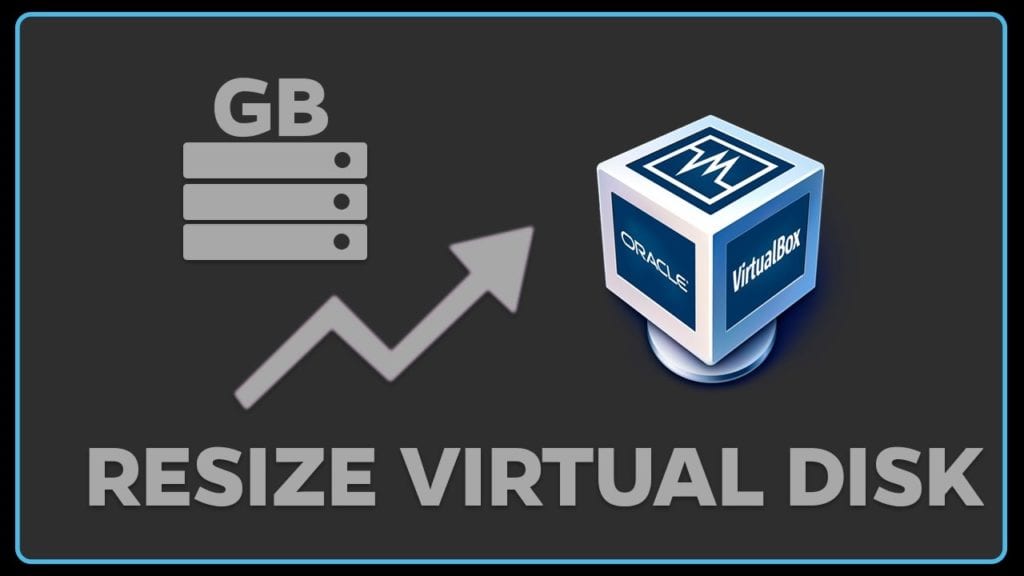
Trasa již byla umístěna, Musíme provést následující příkaz, který nahradíme cestou vašeho stroje virtuální, stejně jako název disku, stejně jako prostor, který má být změněn:
VBoxManage modifyhd /ruta/a/tu/disco.vdi --resize 20000
Tam, kde je velikost na disku vyjádřena v MB po –změně
Nyní Pokud je váš disk ve formátu vmdk pro převod do formátu vdi, uděláme to pomocí:
clonehd VBoxManage "disco.vmdk" "disco.vdi" VDI --format
Jakmile to provedete, můžeme nyní pokračovat v úpravě místa na disku pomocí:
modifyhd VBoxManage "disco.vdi" --resize 20000
A konečně můžeme obnovit formát disku na předchozí pomocí:
clonehd VBoxManage "disco.vdi" "disco.vmdk" --format vmdk
Pokud jste disk vytvořili ve pevné velikosti, zobrazí se tato chyba:
0%... Progress state: VBOX_E_NOT_SUPPORTED VBoxManage: error: Resize medium operation for this format is not implemented yet!
Abychom tento problém vyřešili, naklonujeme disk na standardní variantu (dynamicky přiřazeno) pomocí následujícího příkazu:
vboxmanage clonehd nuevo-nombredel-disco.vdi /ruta/del/disco.vdi --variant Standard
Hotovo znovu spustíme příkaz resize:
VBoxManage modifyhd /ruta/a/tu/disco.vdi --resize 20000.
Přidělení nového prostoru.
Po změně velikosti místa na disku aTento nový prostor bude detekován jako nepřidělené místo pro určitý oddíl.
Systém virtuálních strojů tedy v podstatě stále detekoval počáteční přidělený prostor a nepoužil by ten, který byl právě přidělen dodatečně.
Aby bylo možné přidělit tento prostor je nutné disk odpojit, takže systém, který v tomto virtuálním stroji používáme, to nedokáže.
To je proč Musíme použít systém v živém režimu nebo použít jiný virtuální stroj a připojit na něj disk, jehož velikost byla změněna.
První možnost je nejschopnější, protože pro systémy GNU / Linux většina z nich obvykle nabízí možnost Živý režim a má nativně nainstalovaný nástroj Gparted.
Velmi dobrý příspěvek, funguje to poprvé, díky.